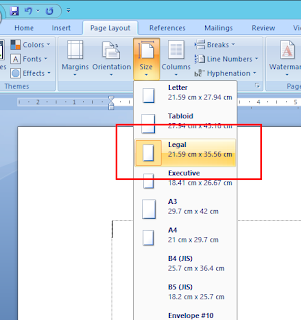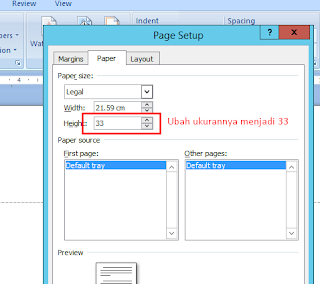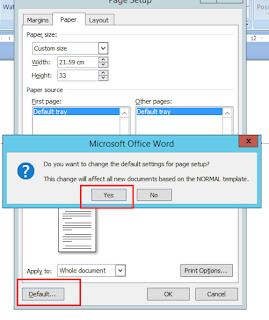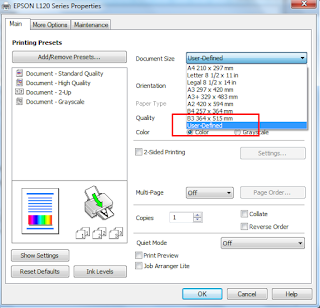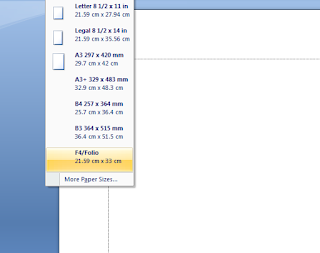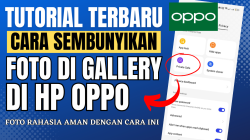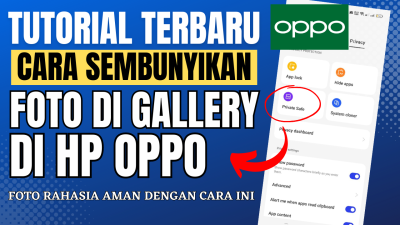Cara membuat Ukuran Folio Otomatis Di Microsoft Word – Di Microoft Word ada banyak pilihan kertas tapi tanya dua bentuk kertas yang biasa digunakan untuk mencetak hasil ketikan pada aplikasi microsoft word yaitu ukuran A4 ( 21 x 29.7 cm) dan F4/Folio (21.59 x 33 ).
Ukuran A4 sudah tersedia otomatis pada Microsoft Word karena ukuran A4 adalah ukuran kertas Internasional sedangkan untuk ukuran F4 Atau Folio belum tersedia karena bukan ukuran kertas Internasional. Yang ada ukuran ukuran kertas internasional seperti Letter, Legal, dan sebagainya.
Walaupun Microsoft Word menyediakan fasilitas settingan kertas di pada Page Setup untuk membuat ukuran kertas F4 atau folio, namun kita harus melakukannya berulang kali setiap akan mencetak ukuran tersebut karena ukuran f4 atau folio tidak tersedia otomatis.
Terkadang saat kita lupa mengubah ukurannya, yang maunya di cetak pada ukuran F4 atau Folio justru tercetak dalam ukuran legal, kan sayang buang buang kertas.
Namun jangan kawatir, setelah membaca artikel dan mempraktekannya ini anda tidak akan lagi melakukan setting berulang ulang lagi, Saya akan memberikan 2 cara agar ukuran kertas Folio bisa tersedia otomatis di aplikasi Microsoft Word kamu.
Yang pertama, untuk membuat ukuran ini otomatis saat kita membuka Microsoft Word dan
yang Kedua, untuk menambahkan ukuran F4 atau Folio kedalam Microsoft Word
Cara Membuat Ukuran F4 atau Folio Otomatis Pada Microsoft Word
1. Klik Page Layout pilih ukuran kertas Legal terlebih dahulu
2. Klik Page Setup, tombol kecil pada bagian pojok, lalu muncullah dialog Page Setup
3. Kemudian pilih tab paper, ubahlan ukuran Highnya dari 35.56 menjadi 33, ukuran kertas F4 atau Folio sudah terbuat
4. Untuk menjadikannya ukuran kertas otomatis saat anda membuka microsoft office Word
Coba sekarang di tutup aplikasi Microsoft Wordnya dan buka kembali coba klik Page Layout dan Page Setup kembali maka ukurannya sudah menjadi kertas folio otomatis dan jika anda terbiasa menggunakan kertas ukuran ini sudah tidak perlu kawatir lagi akan salah kertas saat mencetak dokumennya.
Cara Menambahkan Ukuran F4 atau Folio Pada Microsoft Word
Nah, untuk cara yang kedua ini, kita akan menjadikan ukuran kertas F4 atau Folio ke dalam ukuran kertas pada Paper Size, sehingga anda bisa memilih ukuran ini di aplikasi microsoft.
Caranya komputer yang anda gunakan harus sudah terinstal printer, kita akan melakukan setting memasukkan ukuran ini ke dalam Microsoft Word dengan melakukan setting di printer yang sudah terinstal, misalnya saya menggunakan printer tipe Epson L120
Cara settingnya :
1. Klik Print pada Button Office atau bisa langsung dengan menekan keyboard Cntrl + P
2. kemudian klik Properties, pada dokument Size pilihlah User-Defined
3. Maka akan muncul dialog User-Defined Paper Zise kemudian atur ukurannya sesuai dengan ukuran Folio pilih unit mm ganti Paper Highnya menjadi 330, gantilah Paper Size Namenya dengan F4/Folio
4. Kemudian lihatlah hasilnya pada bagian Page Setup, Paper Size maka ukuran F4/Folio sudah tersedia.